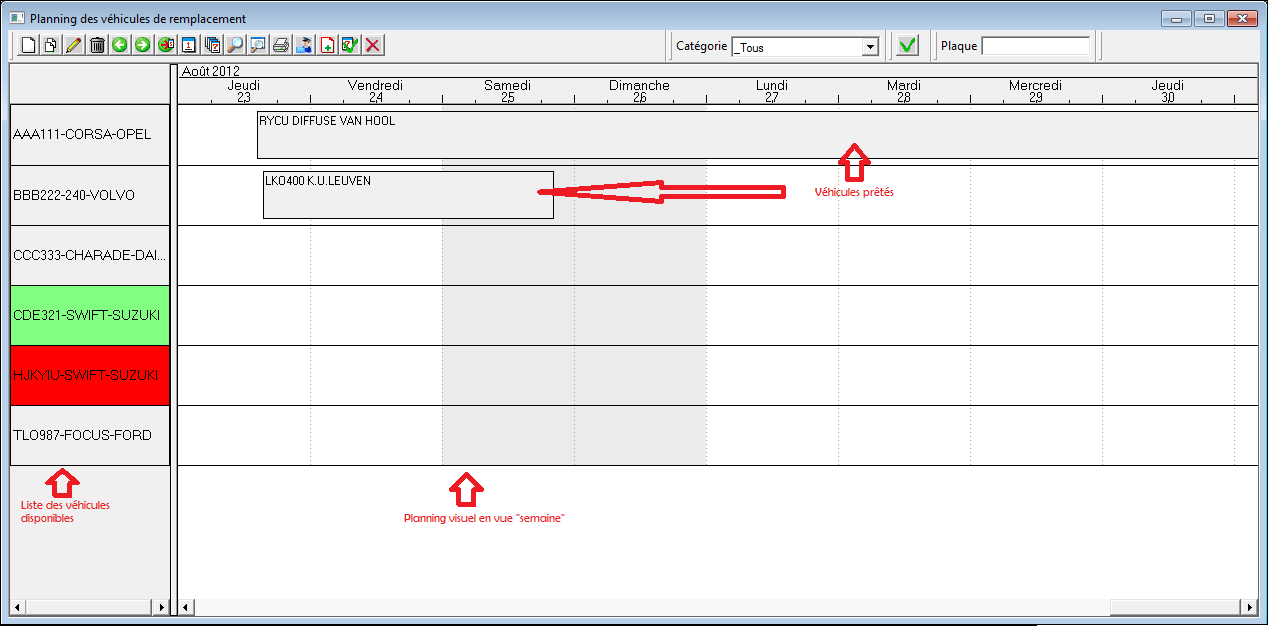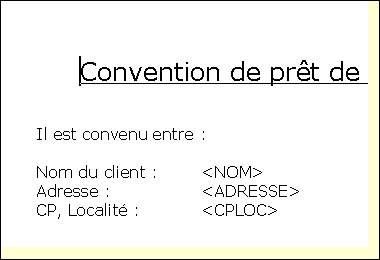...
Fonctionnement du planning
Pour ajouter un prêt de véhicule, il faut dessiner un rectangle avec la souris en regard du véhicule souhaité et du nombre de jours souhaités pour le prêt.
...
Pour sélectionner un prêt existant, il faut cliquer une fois dans le cadre du prêt.
Barre d'outils
pour Pour ajouter un nouveau prêt de voiture, équivalent à dessiner un cadre dans la zone souhaitée
pour dupliquer un prêt de véhicule. Il faut tout d'abord sélectionner le prêt à dupliquer en cliquant une fois sur le cadre à sélectionner.
Pour modifier un prêt de véhicule. Équivaut au double-clic sur un cadre de prêt.
pour Pour supprimer le prêt actuellement sélectionné.
pour Pour revenir un jour, une semaine ou un mois en arrière suivant le type de vue active
pour Pour avancer de un jour, une semaine ou un mois suivant le type de vue active
pour Pour aller à un jour précis
pour Pour activer la vue "jour"
pour Pour activer la vue "semaine" puis avec un deuxième clic la vue "mois"
pour Pour effectuer une recherche sur un véhicule (plaque) et une date précise. pour
Filtrer sur un groupe
Pour imprimer différents rapports telle que la convention de prêt par exemple (il faut alors sélectionner au préalable le prêt de véhicule).
Ajouter un document à un email : convention de prêt, facture
Envoyer un sms
Approuver le prêt d'un véhicule
Pour imprimer un courrier concernant un procès.
pour Pour facturer les véhicules loués mensuellement. fermer
Reporter les rendez-vous non terminés
Envoyer les données au service FMS
Convention de prêt de véhicule de remplacement
...
Pour configurer la convention de prêt, il faut aller dans le menu "Utilitaires > Impressions > Définition de la convention de prêtConfiguration du document des prêts de véhicules".
Si vous souhaitez utiliser un document Word existant, il suffit de le sauver dans le dossier "DOCBASE" (C:\CarPack\Data_CarPack\docbase) des données de CarPack. Il faut également que son nom commence par "CONV_".
...
Pour connaître la liste des codes utilisables, cliquez ici.
Exemple dans Word:
Encodage d'un prêt de véhicule
L'écran d'encodage permet de spécifier les paramètres du prêt ou de location du véhicule.
Barre d'outils
...
Cette option permet de facturer de manière mensuelle des locations long termes. L'option est associée à la "Date dernière facture" qui permet de déterminer quand doit avoir lieu la prochaine facturation du véhicule. Pour un début de location en cours de mois, indiquez la date de début du contrat dans la date de dernière facture. Un pro-rata prorata du nombre de jours restants est alors comptabilisé dans la première facture.
...